Како снимити више снимака у СнапЦхат-у

Водич који вас учи како да снимите више снимака у СнапЦхат-у.
Морате да волите Снапцхат и његове карактеристике. Лако можете провести сате и сате додајући себи све врсте ефеката у реалном времену. Али, није све сунце и лизалице са Снапцхатом, и доћи ће време када нећете имати другог избора осим да некога блокирате.
Чак и ако се не слажете много са технологијом, и даље ћете моћи да блокирате сваког корисника који желите и колико год пута желите. Кораци су прилагођени почетницима, а ако имате било каквих питања, увек можете оставити коментар испод.
Када отворите Снапцхат, а налазите се на екрану камере, превуците прстом удесно. Требало би да можете да видите сва ћаскања која сте водили са својим пријатељима. Изаберите „пријатеља“ којег желите да блокирате и додирните икону хамбургера у горњем левом углу.
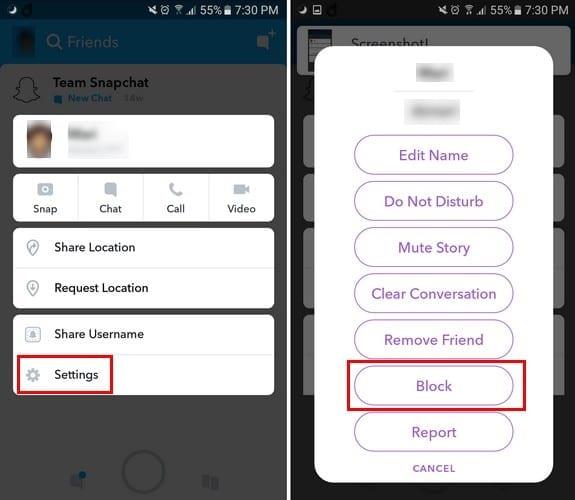
Видећете различите опције, али опција Блокирај коју желите је на дну. Након што додирнете опцију блокирања, Снапцхат ће вас питати да ли сте сигурни да желите да блокирате овог корисника. Додирните да и та особа ће нестати са листе ваших пријатеља.
Да бисте били сигурни да је блокирани корисник сада на листи блокираних, додирните своју слику профила. Изаберите зупчаник у горњем десном углу. Превуците прстом до одељка „ Радње налога “ и тамо ћете пронаћи опцију Блокирано.
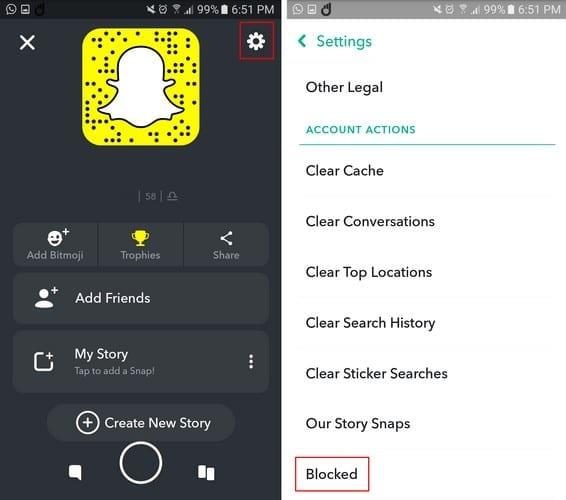
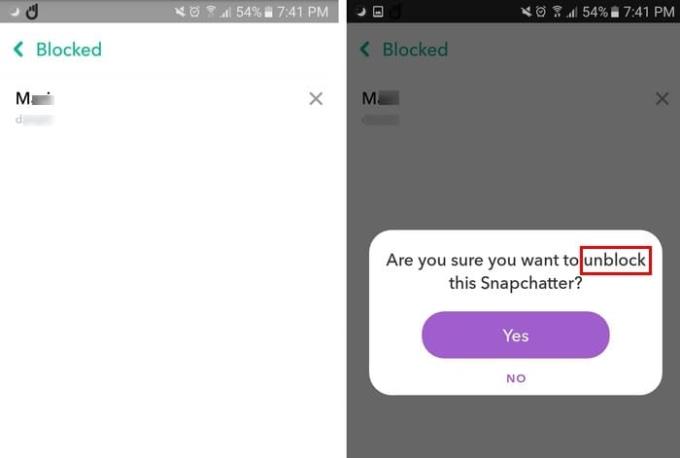
Ако дође дан када сте опростили особи, све што треба да урадите да бисте је откључали је да додирнете Кс десно од њеног имена. Снапцхат ће вас питати да ли сте сигурни да желите да блокирате ову особу, изаберите да и ви и овај корисник сте сада поново пријатељи. Ако је процес обављен исправно, блокирани корисник би требао аутоматски нестати са листе блокираних.
Као што видите, блокирати некога је лака ствар. Ако вам корисник иде на живце, сада знате да је процес брз и лак. Било би боље да корисник добије наговештај да сам шаље превише снимака, али претпостављам да не можете све освојити.
Водич који вас учи како да снимите више снимака у СнапЦхат-у.
Снапцхат је популарна апликација за друштвене мреже која је изузетно популарна међу младима. Користи велики број видео записа и слика да би омогућио
Научите како да блокирате и деблокирате људе на Снапцхату.
Ево како можете да користите Снапцхат камеру да зачините своје Мицрософт Теамс позиве
Немогућност слања порука на Снапцхату може бити заиста фрустрирајућа. Да бисте решили проблем, поново покрените телефон и поново инсталирајте апликацију.
Научите како да уредите Моју причу на Снапцхату додавањем и брисањем снимака.
Након рутовања вашег Андроид телефона, имате потпун приступ систему и можете покренути многе врсте апликација које захтевају рут приступ.
Дугмад на вашем Андроид телефону нису само за подешавање јачине звука или буђење екрана. Уз неколико једноставних подешавања, она могу постати пречице за брзо фотографисање, прескакање песама, покретање апликација или чак активирање функција за хитне случајеве.
Ако сте заборавили лаптоп на послу и имате хитан извештај који треба да пошаљете шефу, шта би требало да урадите? Користите свој паметни телефон. Још софистицираније, претворите телефон у рачунар како бисте лакше обављали више задатака истовремено.
Андроид 16 има виџете за закључани екран које вам омогућавају да промените закључани екран како желите, што га чини много кориснијим.
Андроид режим „Слика у слици“ ће вам помоћи да смањите видео и гледате га у режиму „слика у слици“, гледајући видео у другом интерфејсу како бисте могли да радите и друге ствари.
Уређивање видео записа на Андроиду постаће једноставно захваљујући најбољим апликацијама и софтверу за уређивање видеа које смо навели у овом чланку. Уверите се да ћете имати прелепе, магичне и елегантне фотографије које ћете моћи да делите са пријатељима на Фејсбуку или Инстаграму.
Андроид Дебуг Бриџ (АДБ) је моћан и свестран алат који вам омогућава да радите многе ствари попут проналажења логова, инсталирања и деинсталирања апликација, преноса датотека, рутовања и флешовања прилагођених РОМ-ова, креирања резервних копија уређаја.
Са апликацијама са аутоматским кликом. Нећете морати много да радите када играте игре, користите апликације или задатке доступне на уређају.
Иако не постоји магично решење, мале промене у начину пуњења, коришћења и складиштења уређаја могу направити велику разлику у успоравању трошења батерије.
Телефон који многи људи тренутно воле је OnePlus 13, јер поред врхунског хардвера, поседује и функцију која постоји деценијама: инфрацрвени сензор (IR Blaster).













